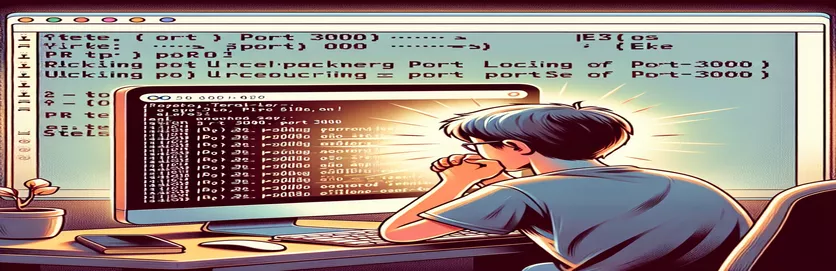MacOS'ta Bağlantı Noktası Çakışmalarını Giderme
macOS'ta, özellikle de 3000 numaralı bağlantı noktasında bağlantı noktası çakışmalarıyla karşılaşmak, Rails veya Node.js kullanan geliştiriciler için sık karşılaşılan bir sorun olabilir. Bu sorun genellikle bir çökme veya hata sonrasında ortaya çıkar ve işlem artık etkin olmasa bile uygulamanın bağlantı noktasını kilitlemesine neden olur.
Bu makale, macOS'ta TCP bağlantı noktalarını, özellikle de 3000 numaralı bağlantı noktasını kullanan işlemleri tanımlama ve sonlandırma konusunda size yol gösterecektir. Bu adımları izleyerek geliştirme ortamınızın "Adres zaten kullanımda" hatasıyla karşılaşmadan sorunsuz çalışmasını sağlayabilirsiniz.
| Emretmek | Tanım |
|---|---|
| lsof -t -i | Açık dosyaları listeler ve belirli bir bağlantı noktasını kullanarak işlem kimliğini (PID) döndürür. |
| kill -9 | PID'sini kullanarak bir işlemi zorla sonlandırır. |
| TCPServer.new | Ruby'de bağlantı noktası kullanılabilirliğini kontrol etmek için yeni bir TCP sunucusu örneği oluşturur. |
| Errno::EADDRINUSE | Ruby'de bir bağlantı noktası zaten kullanımda olduğunda istisna ortaya çıkar. |
| exec | Node.js betiğinin içinden bir kabuk komutunu çalıştırır. |
| Process.kill | Ruby'de bir sürece son verilmesi için bir sinyal gönderir. |
Bağlantı Noktası Çakışma Çözümü Komut Dosyalarını Anlamak
Sağlanan komut dosyaları, Rails veya Node.js kullanan geliştiriciler için yaygın bir sorun olan, macOS'ta 3000 numaralı bağlantı noktasını kullanan işlemleri tanımlamak ve sonlandırmak için tasarlanmıştır. Bash'te yazılan ilk komut dosyası, 3000 numaralı bağlantı noktasını kullanan herhangi bir işlemi kontrol eder. lsof -t -i emretmek. Bir işlem bulunursa, işlem kimliğini (PID) alır ve onu zorla sonlandırır. kill -9 emretmek. Bu, bağlantı noktasının tekrar kullanım için serbest bırakılmasını sağlar. Komut dosyası, işlemleri manuel olarak aramaya ve sonlandırmaya gerek kalmadan bağlantı noktası çakışmalarını hızlı bir şekilde çözmek için kullanışlıdır.
İkinci komut dosyası Ruby'de yazılmıştır ve bağlantı noktası çakışmalarını çözmek için daha programlı bir yaklaşım sağlar. Şunu kullanır: TCPServer.new 3000 numaralı bağlantı noktasını açmaya yönelik yöntem. Bağlantı noktası zaten kullanımdaysa, bir Errno::EADDRINUSE istisna. Komut dosyası daha sonra şunu kullanır: lsof -t -i Bağlantı noktasını kullanarak işlemin PID'sini bulma ve onu sonlandırma komutu Process.kill. Node.js'de yazılan üçüncü komut dosyası şunları kullanır: exec Betiğin içinden kabuk komutlarını çalıştırma işlevi. 3000 numaralı bağlantı noktasını kullanan işlemleri kontrol eder ve bulunursa sonlandırır. Bu komut dosyası özellikle JavaScript ortamında kalmayı tercih eden Node.js geliştiricileri için kullanışlıdır.
MacOS'ta Port 3000'i Engelleyen İşlemleri Bulma ve Sonlandırma
Süreçleri Tanımlamak ve Sonlandırmak için Kabuk Komut Dosyasını Kullanmak
#!/bin/bash# Check if a process is using port 3000 and kill itPORT=3000PROCESS_ID=$(lsof -t -i :$PORT)if [ -n "$PROCESS_ID" ]; thenecho "Killing process $PROCESS_ID using port $PORT"kill -9 $PROCESS_IDecho "Process terminated"elseecho "No process is using port $PORT"fi
Rails Uygulamaları için macOS'ta Bağlantı Noktası Çakışmalarını Çözme
Bağlantı Noktası 3000'i Boşaltmak için Ruby Komut Dosyasını Kullanma
require 'socket'port = 3000beginserver = TCPServer.new(port)puts "Port #{port} is available"server.closerescue Errno::EADDRINUSEpid = `lsof -t -i :#{port}`.stripif pid.empty?puts "Port #{port} is locked but no process found"elseputs "Killing process #{pid} using port #{port}"Process.kill('KILL', pid.to_i)puts "Process #{pid} terminated"endend
Node.js Uygulamaları için Port 3000 Çakışmalarını Yönetme
Süreçleri Tanımlamak ve Sonlandırmak için Node.js Komut Dosyasını Kullanmak
const { exec } = require('child_process');const port = 3000;exec(`lsof -t -i:${port}`, (err, stdout) => {if (err) {console.error(`Error executing command: ${err}`);return;}const pid = stdout.trim();if (pid) {exec(`kill -9 ${pid}`, (killErr) => {if (killErr) {console.error(`Error killing process: ${killErr}`);} else {console.log(`Process ${pid} terminated`);}});} else {console.log(`No process using port ${port}`);}});
MacOS'ta Kalıcı Bağlantı Noktası Çakışmalarını Çözme
MacOS'ta kalıcı bağlantı noktası çakışmaları, özellikle Rails gibi çerçevelerle geliştirme yaparken veya Node.js uygulamalarını çalıştırırken önemli bir engel olabilir. Bir işlemi durdurduktan sonra bile, devam eden işlemler veya sistem hataları nedeniyle bağlantı noktası dolu kalabilir. Bu bağlantı noktalarının etkili bir şekilde nasıl yönetileceğini ve serbest bırakılacağını anlamak çok önemlidir. Daha önce ele alınmayan bir husus, bu sorunların ortaya çıkmasını önlemek için sistem izleme araçlarının kullanılmasıdır. MacOS'taki Activity Monitor gibi araçlar, belirli bağlantı noktalarını kullanarak işlemleri manuel olarak tanımlamak ve sonlandırmak için kullanılabilir. Ayrıca komut satırı yardımcı programları gibi netstat Ve ps Daha detaylı izleme için kullanılabilir.
Başka bir yararlı teknik, geliştirme ortamınızı yaygın bağlantı noktası çakışmalarını önleyecek şekilde yapılandırmayı içerir. Örneğin, farklı bağlantı noktası yapılandırmalarına sahip birden fazla Rails ortamının kurulması, çakışmaların azaltılmasına yardımcı olabilir. Benzer şekilde Docker gibi konteynerleştirme araçlarının kullanılması, uygulamaları ve bağımlılıklarını izole ederek bağlantı noktası çakışmalarının en aza indirilmesini sağlayabilir. Docker, her uygulamayı kendi ağ yığınıyla kendi kapsayıcısında çalıştırmanıza olanak tanıyarak, bağlantı noktasıyla ilgili sorunları yönetmeyi ve sorunları gidermeyi kolaylaştırır. Bu önleyici tedbirler, daha önce sağlanan komut dosyalarıyla birleştiğinde, macOS'taki bağlantı noktası çakışmalarını yönetmeye yönelik kapsamlı bir yaklaşım sunar.
Liman Anlaşmazlıkları Hakkında Sıkça Sorulan Sorular
- Hangi işlemin belirli bir bağlantı noktasını kullandığını nasıl kontrol edebilirim?
- Şunu kullanabilirsiniz: lsof -i :port_number Belirli bir bağlantı noktasını kullanan işlemleri listeleme komutu.
- Ne yapar Errno::EADDRINUSE hata ne anlama geliyor?
- Bu hata, bağlanmaya çalıştığınız bağlantı noktasının zaten başka bir işlem tarafından kullanıldığını gösterir.
- Bir bağlantı noktasını kullanarak bir işlemi zorla nasıl sonlandırabilirim?
- Kullan kill -9 process_id Süreci zorla sonlandırma komutu.
- Docker'ı kullanarak bağlantı noktası çakışmalarını önleyebilir miyim?
- Evet, Docker, her biri kendi ağ yığınına sahip olan konteynerlerdeki uygulamaları izole ederek bağlantı noktası çakışması riskini azaltabilir.
- Nedir netstat komut ne için kullanılır?
- netstat komutu ağ istatistiklerini sağlar ve bağlantı noktası kullanımının belirlenmesine yardımcı olabilir.
- Bir işlem durdurulduktan sonra bile bir bağlantı noktası neden meşgul kalabilir?
- Bu, devam eden işlemler veya bağlantı noktasını düzgün şekilde serbest bırakamayan sistem hataları nedeniyle oluşabilir.
- Activity Monitor, bağlantı noktası çakışmalarının çözümünde nasıl yardımcı olabilir?
- Activity Monitor, belirli bağlantı noktalarını kullanarak işlemleri manuel olarak tanımlamanıza ve sonlandırmanıza olanak tanır.
- Farklı bağlantı noktası ayarlarını yapılandırmak çakışmaları önlemeye yardımcı olabilir mi?
- Evet, çeşitli ortamlar için farklı bağlantı noktası yapılandırmalarının ayarlanması çakışma riskini azaltabilir.
- Bağlantı noktası kullanımını izlemek için başka araçlar var mı?
- Evet, gibi araçlar netstat Ve ps Bağlantı noktası kullanımının ayrıntılı izlenmesi için kullanışlıdır.
Kapanış: Etkin Liman Yönetimi
Bağlantı noktası çakışmalarını yönetmek, macOS'ta sorunsuz bir geliştirme iş akışını sürdürmek için çok önemlidir. Sağlanan komut dosyaları ve teknikler, 3000 numaralı bağlantı noktasını kaplayan işlemleri tanımlamak ve sonlandırmak için pratik çözümler sunar. Activity Monitor ve Docker gibi araçları kullanmak, bu sorunların önlenmesine daha da yardımcı olabilir. Geliştiriciler, bu stratejileri birleştirerek uygulamalarının bağlantı noktası çakışmalarından kaynaklanan kesintiler olmadan çalışmasını sağlayabilirler.